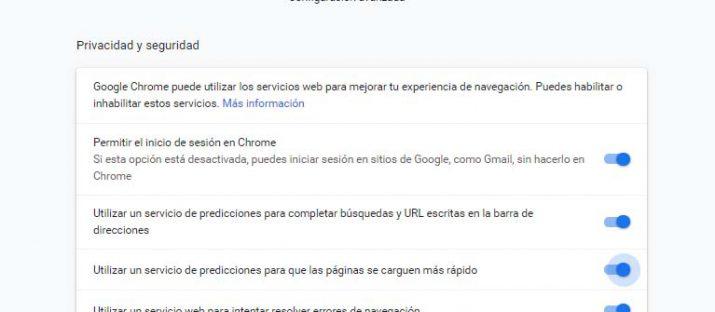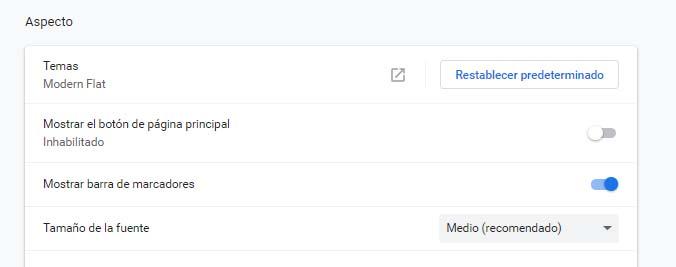Trucos de Google Chrome para conseguir que vaya más rápido
Google Chrome es el navegador web más popular y utilizado en gran parte del mundo. La experiencia que ofrece a los usuarios es sin duda uno de los principales factores que hacer que los usuarios se decidan a usar en navegador de Google y no otro. Sin embargo, es posible que hayas notado que después de llevar un tiempo usando el navegador, su velocidad ha disminuido y se muestra algo más perezoso. A continuación, vamos a mostrar algunos trucos para conseguir que Google Chrome vaya más rápido en Windows 10.
Antes de nada, debemos saber que pueden ser muchas las razones por las que el navegador de Google puede volverse algo más lento, como es la caché, el historial de navegación,el uso de ciertas extensiones, etc. Incluso es posible que después de alguna actualización de Windows 10, también podamos haber notado que Google Chrome va algo más lento. De cualquier forma, vamos a mostrar algunas recomendaciones o trucos para conseguir que Google Chrome vaya más rápido.
Cómo conseguir que Google Chrome vaya más rápido en Windows 10
Actualizar Google Chrome
No tener nuestro navegador correctamente actualizado puede ser una de las principales razones de su lentitud. Cada nueva versión de Google Chrome llega con importantes correcciones a nivel de seguridad y mejoras de rendimiento. Por lo tanto, es recomendable tener siempre nuestro navegador actualizado.
Para actualizar Chrome, lo único que tenemos que hacer es abrir una ventana del navegador, escribir en la barra de direcciones Chrome://help y pulsar Enter. Automáticamente veremos cómo se realiza una comprobación de la versión actual que tenemos instalada y si hay alguna disponible para poder actualizar. En ese caso, basta con esperar a que el proceso realice la actualización.
Borrar caché y datos de navegación
Google Chrome almacena caché y cookies para una respuesta más rápida, sin embargo, esto puede afectar a veces en el rendimiento del navegador. El hecho de eliminar la caché y los datos de navegación o historial, puede hacer que Google Chrome vaya más rápido.
Para borrar estos datos, abrimos una ventana de Chrome, escribimos en la barra de direcciones Chrome://settings/clearBrowserData y pulsamos Enter. Esto nos llevará automáticamente a la opción de borrados de datos de navegación dentro de la configuración del navegador. Ahí tenemos que marcar todo lo que queremos borrar y pulsar sobre el botón Borrar datos. En unos segundos quedará todo eliminado y ya podremos comprobar si hemos conseguido que Google Chrome vaya más rápido.
Desinstalar todas las extensiones que no utilizas
Las extensiones son un pequeño software que podemos añadir a nuestro navegador para dotarle de ciertas funciones. Sin embargo, tener muchas extensiones instaladas en Chrome puede afectar al rendimiento del navegador, ya que ciertas extensiones que se ejecutan en segundo plano necesitas cargar su propio paquete de datos de Internet y esto afecta a las velocidades de navegación y tiempos de respuesta.
Por lo tanto, es recomendable desinstalar todas aquellas extensiones que tengamos instaladas y que no usemos frecuentemente para conseguir que Google Chrome vaya más rápido en Windows 10.
Para ello, basta con abrir una ventana de Chrome, escribir en la barra de direcciones Chrome://extensions, pulsar Enter y hacer clic en el botón Eliminar de cada una de las extensiones que queremos desinstalar.
Activar el servicio de predicciones de Google Chrome
Chrome utiliza algunos servicios web y de predicción para mejorar la experiencia de navegación y reducir los tiempos de carga de las páginas.
Para habilitar las predicciones de red tenemos que abrir una ventana del navegador, acceder a la configuración > configuración avanzada y dentro de Privacidad y seguridad activar el interruptor de las opciones Utilizar un servicio de predicciones para que las páginas se carguen más rápido y Utilizar un servicio de predicciones para completar búsquedas y URL escritas en la barra de direcciones. Para que estos cambios sean efectivos, tendremos que reiniciar Google Chrome.
Utilizar el tema predeterminado de Google Chrome
Una de las características de Google Chrome es que permite personalizar su interfaz cambiando de temas. Sin embargo, el lado negativo de esto es que la mayoría de temas utilizan gran cantidad de memoria RAM, algo que influye en la velocidad y rendimiento del navegador.
El tema predeterminado de Chrome ya está optimizado para conseguir que Google Chrome vaya más rápido, por lo tanto, lo mejor es eliminar cualquier tema que tengamos en Chrome y activar el tema por defeto. Para ello, vamos a Chrome://settings desde la barra de direcciones de Chrome y dentro de la sección Aspecto encontramos la opción Temas. Junto a esta opción tendremos el botón Restablecer predeterminado, que automáticamente activará el tema por defecto de Google Chrome.
Hacer uso de la extensión Data Saver
Si pensamos que la causa de que nuestro navegador vaya lento puede estar relacionado con una conexión a Internet algo deficiente, podemo echar mano de la extensión Google Data Saver. Esta extensión utiliza los servidores de Google para comprimir y optimizar las páginas web que visitamos antes de que se envíen al navegador. Puedes instalar dicha extensión desde este enlace a la Chrome Web Store.
Utilizar el limpiador de Google Chrome
El propio navegador cuenta con una herramienta capaz de buscar todos aquellos programas que puedan estar afectando al rendimiento de Chrome. El limpiador de Google Chrome se encarga de realizar un análisis completo y eliminar cualquier software malicioso que pueda causar problemas en el navegador.
Para ejecutar el limpiador de Google Chrome, abrimos una ventana y vamos desde el menú a Configuración > Configuración avanzada > Recuperar ajustes y borrar. Ahí encontraremos la opción Limpiar ordenador, la seleccionamos y en la página que se nos muestra pulsamos en el botón Buscar. Esto hará que automáticamente se lance la herramienta del limpiador y que eliminará cualquier software que pueda estar afectando al rendimiento de Chrome.
Activar el flag NoState Prefetch para acelerar la precarga de contenidos
Recientemente hemos visto cómo otro trupo para conseguir que Google Chrome vaya más rápido es activar el flag NoState Prefetch, un parámetro que modifica el comportamiento de la precarga de contenidos web.
Un ajuste que además produce un consumo de memoria inferior, por lo que favore la aceleración y rendimiento del navegador. Se trata de una ajuste que está disponible a partir de la versión 63 de Google Chome y desde este mismo enlace puedes ver los pasos a seguir para activar el flag NoState Prefetch en Chrome.
Volver a la configuración predeterminada de Chrome
Otra opción para intentar que Google Chrome vaya más rápido si con todo lo anterior no lo hemos conseguido, es volver a la configuración por defecto de Chrome. De esta manera, restablecemos la configuración del navegador para dejarlo justo como lo tenemos después de instalarlo.
Para ello, abrimos una ventana del navegador y desde el botón de menú accedemos a Configuración > configuración avanzada > Recuperar ajustes y borrar. Hacemos clic sobre esta opción y automáticamente se nos mostrará una ventana emergente indicando que se va a proceder a restablecer la configuración del navegador.
Esto implica que se restablezca la página de inicio, nueva pestaña, el motor de búsqueda y las pestañas fijas, si las tenemos. También se inhabilitarán todas las extensiones y se borrarán los datos temporales como las cookies. Lo únic que no se borrarán será el historial, contraseñas guardadas y los marcadores o favoritos.
Via: www.adslzone.net
 Reviewed by Anónimo
on
13:18
Rating:
Reviewed by Anónimo
on
13:18
Rating: